您是否遇到过想记录手机屏幕上的精彩操作,却不知道从何下手的困扰?比如一段行云流水的游戏瞬间,一个需要分享的软件使用教程,或是一次重要的线上会议,如果您是苹果iPhone 15的用户,那么恭喜您,录制屏幕是一项内置于系统深处的便捷功能,无需安装任何额外应用,我们将为您详细解析如何充分利用这一强大工具。
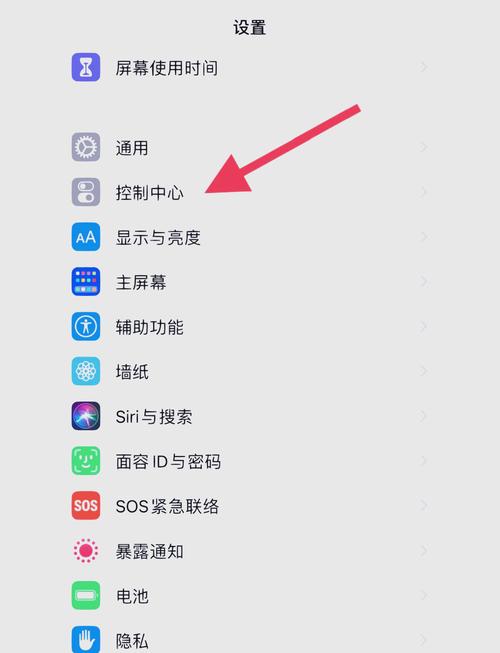
开启屏幕录制功能
首次使用屏幕录制,需要先将它添加到控制中心,这是一个简单的过程:
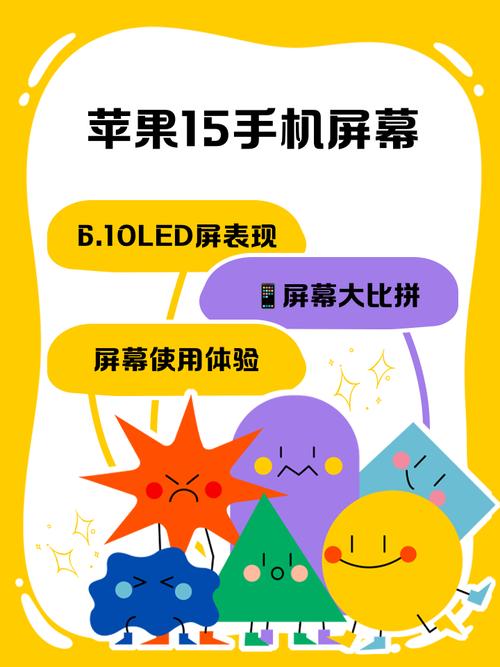
- 打开“设置”应用,向下滑动并找到“控制中心”。
- 在“控制中心”设置页面,您会看到一个应用列表,找到“屏幕录制”选项,它可能位于“更多控制”列表中。
- 点击“屏幕录制”前方的绿色“+”号按钮,这样,它就被添加到了您的可用控制项中。
从屏幕右上角向下滑动(或是在有Home键的机型上从底部向上滑动),即可呼出控制中心,您会看到一个由两个同心圆组成的图标,那就是屏幕录制按钮。
开始您的第一次录制
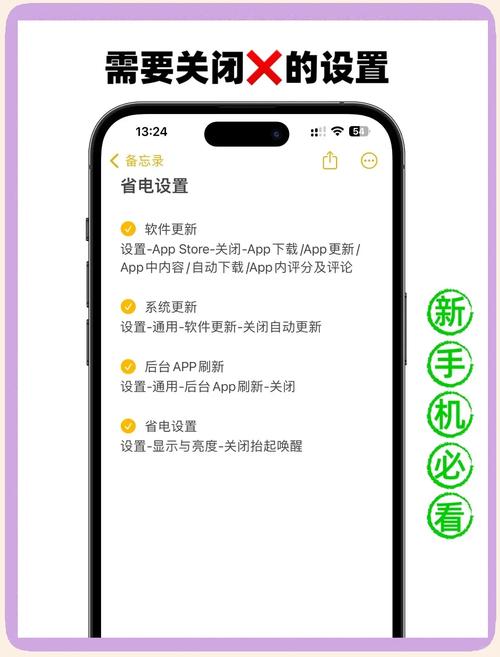
轻点屏幕录制按钮,系统会有一个三秒的倒计时,方便您切换到需要录制的应用界面,倒计时结束后,屏幕顶端的状态栏(通常是显示时间、电量的区域)会变为红色或出现一个红色的指示条,这表示录制正在进行中。
完成录制时,只需再次轻触状态栏上的红色区域,或者回到控制中心再次点击那个录制图标,系统会弹出一个确认窗口,点击“停止”后,录制好的视频文件会自动保存到您的“照片”应用中。
高级功能:同步录制语音解说
单纯录制屏幕画面有时并不能满足需求,比如在制作教学视频时,您可能需要配上自己的语音讲解,iPhone的屏幕录制功能完美地考虑到了这一点。
长按控制中心里的屏幕录制按钮(或者在使用3D Touch的机型上用力按压),会弹出一个设置菜单,您会看到一个麦克风图标,默认可能是关闭状态,点击它,使其变为开启(图标会高亮显示),然后再开始录制,这样,系统在捕捉屏幕画面的同时,也会通过手机麦克风收录您的声音,这个功能对于直播复盘、软件讲解或是记录游戏内的语音交流都非常有用。
一些实用技巧与注意事项
- 保持稳定与专注:录制时尽量避免频繁切换应用或返回主屏幕,这会使观看者感到困惑,确保您要展示的内容是连贯且集中的。
- 清理桌面:在开始录制前,花几秒钟时间整理一下手机屏幕,关闭不必要的通知提醒,退出不相关的应用,这样可以提供一个干净、专业的录制环境。
- 管理存储空间:高清屏幕录制文件会占用大量手机存储,定期检查“照片”应用,将重要的视频备份到iCloud或其他云存储服务,并删除已无用的录制文件,以确保手机有充足的空间。
- 隐私安全第一:在录制任何内容前,请务必确认您没有在屏幕上显示个人敏感信息,例如密码、私密照片、家庭住址或银行卡信息,录制涉及他人信息的界面时,尤其需要谨慎。
常见问题与小贴士
- 录制没有声音? 请检查是否开启了麦克风,如果麦克风处于关闭状态,录制的视频将只有屏幕画面本身的声音(如视频播放声),而不会收录环境音或您的解说。
- 如何编辑录制好的视频? 保存在“照片”应用中的屏幕录制视频,可以直接点击“编辑”进行裁剪,调整开始和结束的时间点,非常方便。
- 录制游戏会卡顿吗? 对于性能要求极高的游戏,录制屏幕可能会轻微增加处理器的负担,如果发现游戏帧率下降,可以尝试在录制前关闭其他后台应用。
从记录游戏高光时刻到制作专业的工作演示,iPhone 15的屏幕录制功能是一个强大且易于使用的工具,通过熟练掌握它的基本操作与高级设置,您便能轻松捕捉和分享屏幕上发生的每一个精彩片段,不妨立刻打开您的手机,尝试录制一小段操作,亲自体验这份便捷与高效吧。









评论列表 (0)